WooCommerce 스토어를 백업하는 방법
게시 됨: 2022-03-14
전자 상거래 상점 소유자라면 온라인 상점을 소유하고 관리하는 것이 생각만큼 간단하거나 쉽지 않다는 데 동의할 것입니다. 아시다시피, 문제(언제든지 발생할 수 있음) 없이 원활하게 실행되도록 하는 데 너무 많은 변수가 있습니다. 우리가 지금 살고 있는 디지털 세계를 고려할 때 사기를 당할 가능성은 높습니다. 따라서 제품 페이지에서 장바구니에 추가, 결제에 이르기까지 상점의 모든 측면이 원활하게 실행되도록 하는 것은 24시간 내내 작업입니다. 하나의 작은 결함으로 인해 엄청난 금액을 잃을 수 있으며 고객 가치를 잊지 않을 수 있습니다.
이러한 상황을 피하고 수천 달러의 손실을 피할 수 있는 가장 좋은 방법은 시기 적절한 백업과 함께 적절한 보안 조치를 취하는 것입니다. 시기 적절하게 백업하면 문제가 발생하더라도 매장을 안전하게 보호할 수 있습니다.
이 기사에서는 백업의 필요성, 수반되는 내용 및 WooCommerce 스토어를 백업할 수 있는 다양한 방법에 대해 자세히 설명합니다.
- WooCommerce 스토어를 백업하는 이유는 무엇입니까?
- WooCommerce 백업에는 어떤 것이 포함됩니까?
- WooCommerce 스토어를 백업하는 방법은 무엇입니까?
WooCommerce 스토어를 백업하는 이유는 무엇입니까?
이 기사의 앞부분에서 언급했듯이 엄청난 양의 돈을 잃고 싶지 않다면 전자 상거래 상점을 백업하는 것이 올바른 일입니다. 사실, 블로그, 웹 에이전시, 서비스 등과 같은 모든 온라인 비즈니스 또는 모든 종류의 웹 비즈니스/현재가 동일한 작업을 수행하는 것이 좋습니다.
온라인 상점의 백업을 보증하는 가장 일반적인 이유/상황은 사람의 실수와 해커입니다. 해킹당하는 온라인 상점은 온라인 비즈니스가 고객, 주문, 데이터 등과 함께 비즈니스를 잃는 가장 일반적인 이유 중 하나가 되었습니다. 이 경우 귀하의 웹사이트도 쉽게 해킹될 수 있습니다. 상점을 백업해야 하는 또 다른 주요 이유는 인적 오류의 가능성입니다. WooCommerce 대시보드에서 업데이트를 시도하는 동안 웹사이트가 다운되면 결국 손해를 보게 됩니다. 따라서 이러한 모든 가능성을 피하려면 저장소를 백업하는 것이 가장 좋습니다.
WooCommerce 백업에는 어떤 것이 포함됩니까?
다양한 백업 방법에 대해 설명하기 전에 스토어 백업이 무엇을 의미하고 무엇을 수반하는지 이해해야 합니다. WooCommerce 스토어를 백업하는 가장 중요한 이유는 웹 파일과 데이터베이스를 저장하는 것입니다.
주문과 함께 지속적인 고객 등록이 있기 때문에 WooCommerce 스토어를 정기적으로 백업하는 것이 필수적입니다. 정기적인 업데이트를 통해 인적 오류나 해킹 사고로 인해 데이터가 손실되지 않도록 합니다.
WooCommerce 스토어를 백업하는 방법은 무엇입니까?
WooCommerce 스토어를 백업하는 세 가지 테스트 및 시도 방법이 있습니다.
- 플러그인을 사용한 자동 백업
- 호스팅 제공업체에 문의
- 플러그인 없이 수동 백업(FTP 클라이언트)
방법 1: 플러그인을 사용한 자동 백업
제목에서 알 수 있듯이 자동 백업은 백업 플러그인을 사용하여 수행할 수 있습니다. 시장에는 무료 및 유료로 사용할 수 있는 많은 WordPress 백업 플러그인이 있으며 대부분은 데이터 및 기타 항목을 백업하는 작업을 꽤 잘 수행합니다. 이러한 플러그인의 몇 가지 예는 다음과 같습니다.
- UpdraftPlus WordPress 백업 플러그인: 일부 프리미엄 기능이 포함된 시장에서 가장 인기 있고 가장 인기 있는 무료 백업 플러그인 중 하나입니다. 클릭 한 번이면 파일을 백업하고 복원할 수 있습니다.
- BlogVault: 마이그레이션 서비스도 제공하는 백업 플러그인입니다. 시스템의 안정성을 테스트하기 위해 7일 무료 평가판과 함께 제공되는 유료 플러그인이지만 최고의 플러그인 중 하나이기도 합니다. 이 플러그인은 주문 손실을 방지하고 최대 1년 동안의 백업 기록을 제공하는 맞춤형 WooCommerce 백업을 제공합니다.
- BackupBuddy: 라이센스와 함께 제공되는 iThemes의 또 다른 프리미엄 플러그인입니다. 백업 및 마이그레이션 서비스를 제공합니다. BackupBuddy가 제공하는 라이선스 기반 서비스를 통해 구매 시 계획에 언급된 모든 웹사이트의 플러그인을 사용할 수 있습니다.
- Jetpack: 웹사이트에 대한 모든 작은 변경 사항을 쉽게 복원하고 저장할 수 있으므로 매우 안전한 것으로 간주됩니다.
- Duplicator Pro: Google Drive, Amazon S3 Dropbox 등과 같은 다양한 클라우드 스토리지 옵션으로 예약된 백업을 가능하게 하는 사이트 마이그레이션 및 백업 플러그인입니다.
- WP Time Capsule: 사이트가 변경될 때마다 자동 백업을 보장합니다.
- BoldGrid Total Upkeep: 이 플러그인은 자동 백업 및 빠른 복원 옵션을 보장합니다.
- BackWPup: 태국어 플러그인은 최고의 백업 플러그인 중 하나로 간주되며, 이 플러그인은 긴급 복원을 위한 독립 실행형 백업과 함께 자동 백업을 보장합니다.
이 기사에서는 데모 목적으로 UpdraftPlus 플러그인 을 고려했습니다. 플러그인을 설치하고 실행하기 위한 다양한 단계가 아래에 언급되어 있습니다.
플러그인 설치 및 구성
첫 번째 단계는 백업 플러그인을 설치하는 것입니다 – WooCommerce 대시보드 > 플러그인 > 새로 추가 > 플러그인 설치.
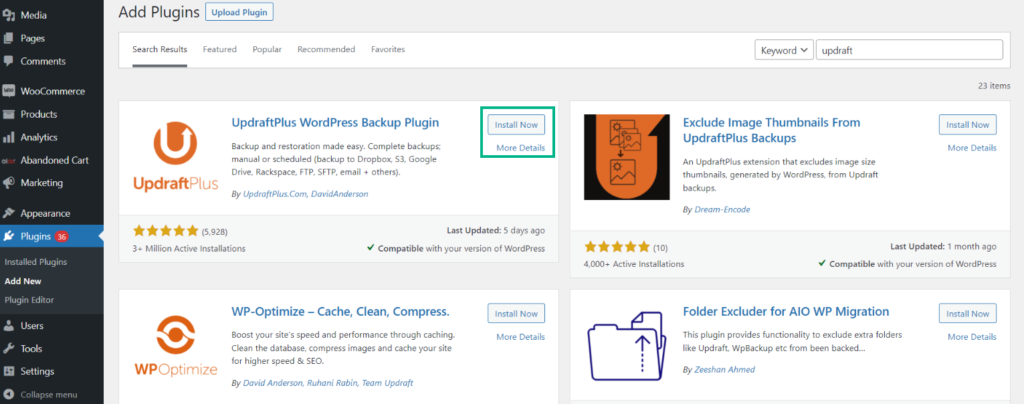
설정 탭 아래에 UpdraftPlus 백업 옵션이 나타납니다.
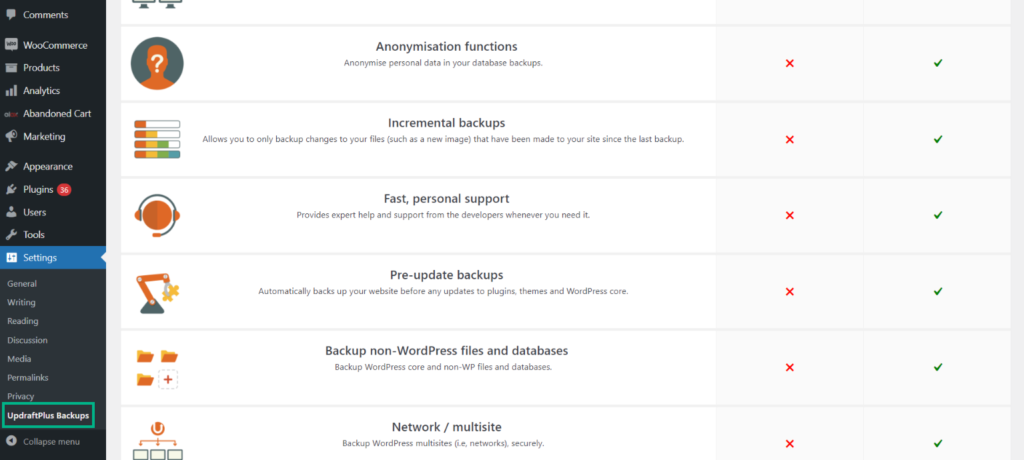
여기에서 백업 정책을 구성할 수 있습니다. 백업을 자동화하고 가능한 한 백업 빈도를 줄이는 것이 좋습니다. 이 플러그인의 액세스 가능한 버전에서 선택할 수 있는 최대 빈도는 4시간마다 하나의 백업입니다.
다음으로 설정 탭을 클릭합니다.
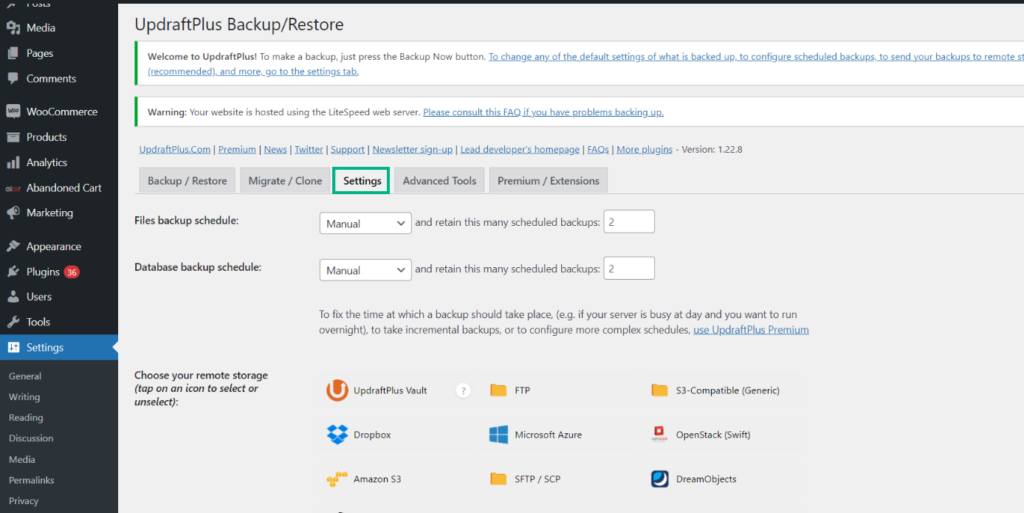
파일 백업 일정
플러그인 설정의 다음 단계는 파일 백업을 예약하는 것입니다. 파일 백업은 매시간, 매일, 매주 및/또는 매월 단위로 예약할 수 있습니다.

데이터베이스 백업 일정
데이터는 모든 비즈니스의 가장 중요한 측면이며 적절한 데이터 백업 없이는 말 그대로 온라인 비즈니스를 중단시킬 수 있습니다. 따라서 모든 WooCommerce 데이터베이스의 백업을 웹 파일과 동일한 빈도로 예약하는 것이 좋습니다.

원격 저장소 선택
이 플러그인은 Microsoft Azure, Amazon S3, OpenStack(Swift), Rackspace, DreamObjects, SFTP/SCP, Google Drive, Google Cloud, Email 및 Backblaze를 비롯한 다양한 원격 스토리지 옵션을 제공합니다. 또한 Dropbox, Microsoft OneDrive, WebDAV, FTP, S-3 호환과 같은 분노 서비스를 제공합니다.
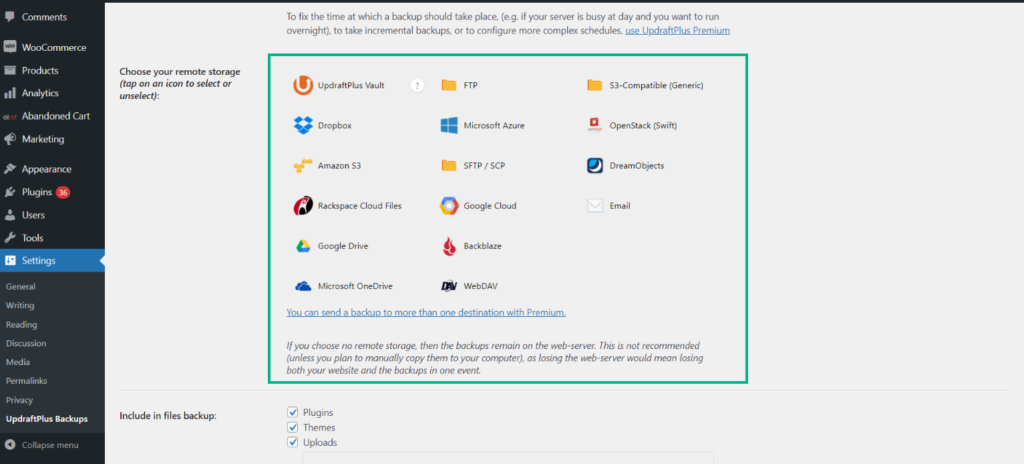
사용하는 모든 서비스는 먼저 인증을 받아야 하며 이 문서에서는 설명을 위해 Dropbox를 고려했습니다. Dropbox 계정에는 계정 가입이 필요합니다.
드롭다운 메뉴에서 Dropbox 로 이동 > 서비스 인증을 위해 'Dropbox로 인증' 다음 링크를 클릭합니다.
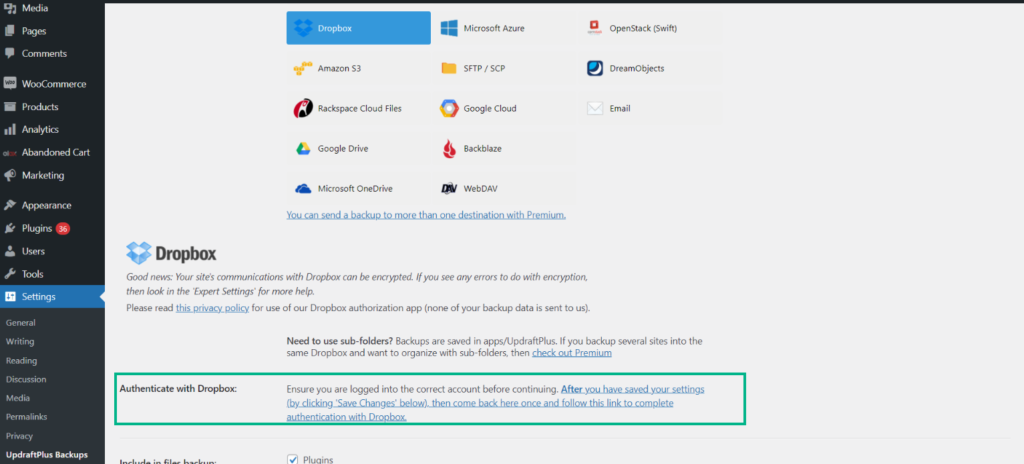
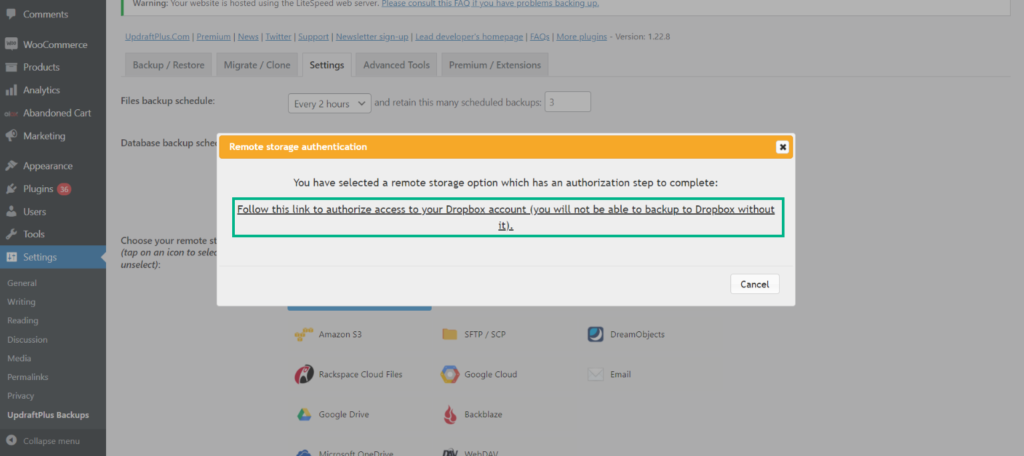
파일 백업에 포함 및 제외
이 단계에서는 웹 파일을 백업할 때 포함하거나 제외할 파일을 선택할 수 있습니다. 이상적으로는 기본 설정인 플러그인, 폴더, 파일, 테마를 그대로 백업해 두어야 합니다. 특정 파일을 백업에서 제외하려면 폴더 이름 뒤에 별표[ * ]를 붙여 입력합니다.
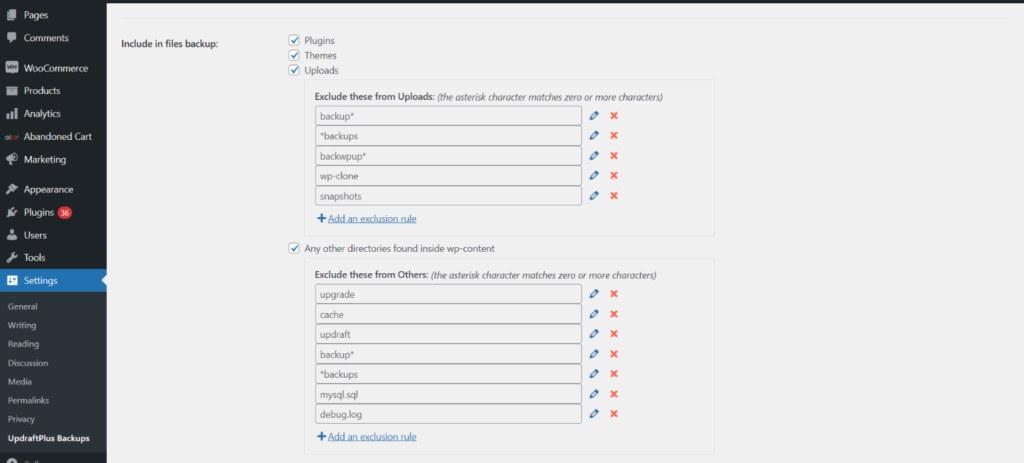
백업 관련 이메일 수신
백업이 완료되면 상태 업데이트를 받고 싶다고 확신합니다. 이는 보고를 활성화하여 가능하며 백업에 대한 모든 세부 정보가 포함된 이메일을 받게 됩니다.

백업 프로세스를 완료하려면 백업/복원 탭으로 이동 > "지금 백업" 클릭 > 팝업에 표시되는 옵션에서 선택하십시오.

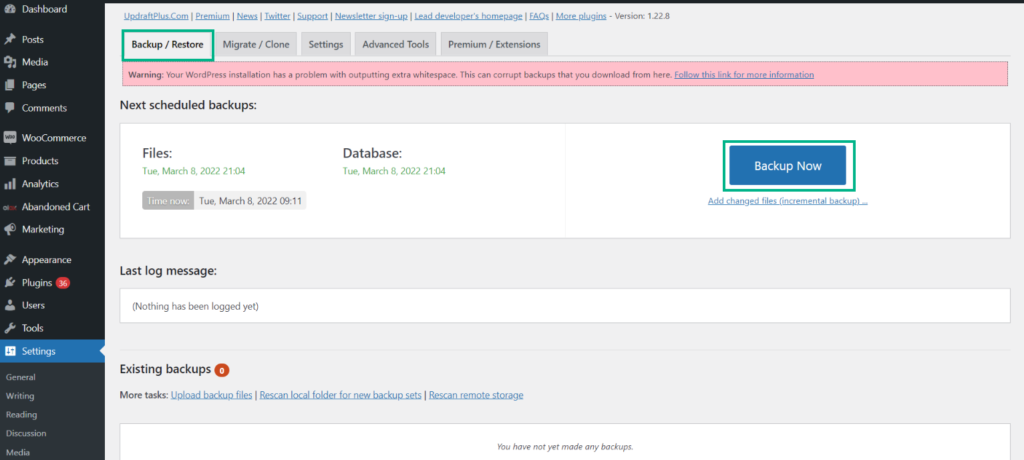
팝업에 표시된 옵션 중에서 선택하면 진행률 표시줄이 나타납니다.
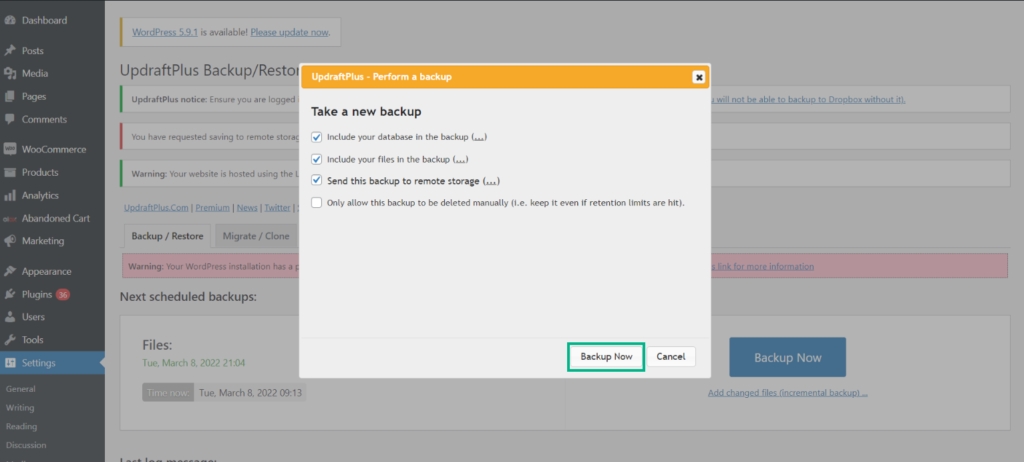
백업이 완료되면 알림 팝업이 나타나 백업이 성공적으로 완료되었음을 알려줍니다.
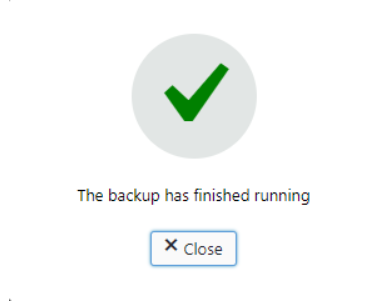
기존 백업 보기
백업이 완료되면 동일한 창에서 모든 기존 백업을 볼 수 있으며 버튼 클릭만으로 다운로드하거나 복원할 수 있습니다.
방법 2: 호스팅 제공업체에 문의
대부분의 WooCommerce 웹 호스팅 제공업체에는 백업 정책이 있지만 일부는 유료로 서비스를 추가 기능으로 제공하고 일부는 전체 서버를 백업합니다. 이는 WordPress 또는 WooCommerce에만 해당되지 않을 수 있습니다.
서버 설정으로 이동
설명을 위해 Cloudways를 고려했습니다. 첫 번째 단계는 Cloudways 계정에 로그인한 다음 서버 (상단 메뉴 모음에서) > 서버 관리 >
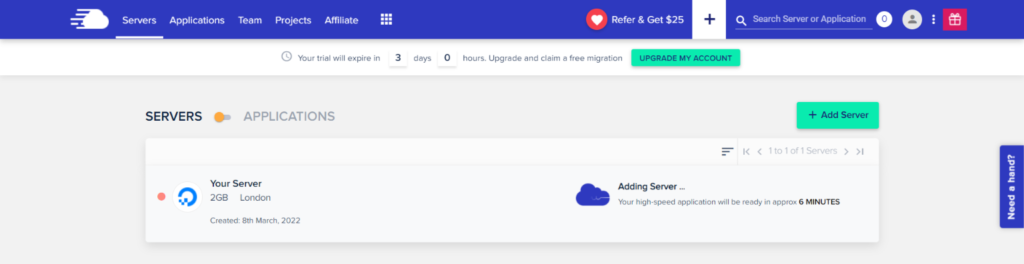
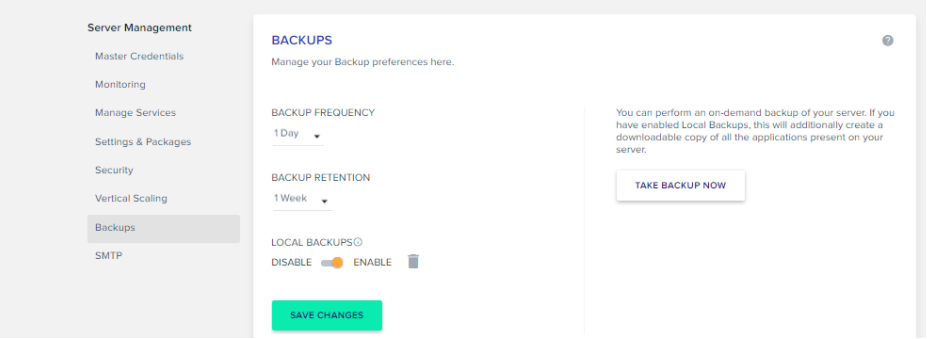
백업
참고: Cloudways에서 무료 백업 서비스를 사용할 수 있습니다. 이를 통해 각각 1시간의 백업 빈도를 설정할 수 있습니다. 백업을 로컬 시스템에 다운로드하는 것은 더 안전하다고 느끼는 데 도움이 되는 또 다른 방법입니다.
주문형 백업 수행
서버의 주문형 백업이 가능하며 로컬 백업이 활성화된 경우 서버에 있는 모든 응용 프로그램의 다운로드 가능한 복사본이 생성됩니다. 백업 프로세스가 성공적으로 완료되면 알림을 받게 됩니다.
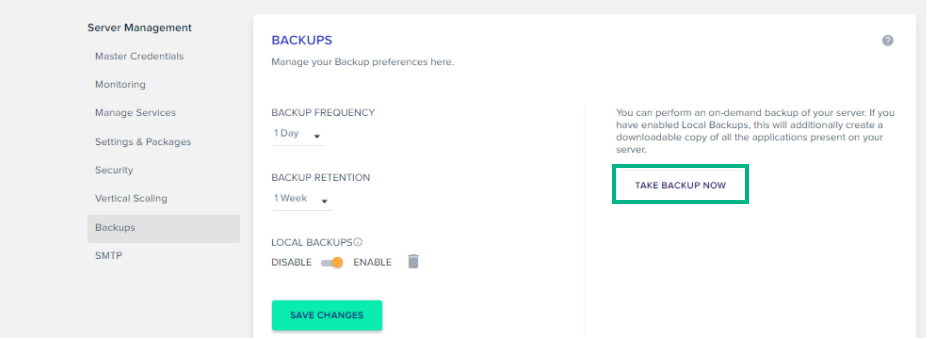
WooCommerce 데이터베이스 백업
이 단계에서 WooCommerce 데이터베이스를 백업할 수 있습니다. Cloudways의 MySQL Manager는 데이터베이스 파일을 내보내는 데 도움이 됩니다.
응용 프로그램 탭 > MySQL 관리자 시작 > "내보내기" 클릭 > "출력" 라디오 버튼을 "저장"으로 변경 > 내보내기 (이렇게 하면 데이터베이스의 전체 복사본을 머신에 다운로드할 수 있음)로 이동합니다.
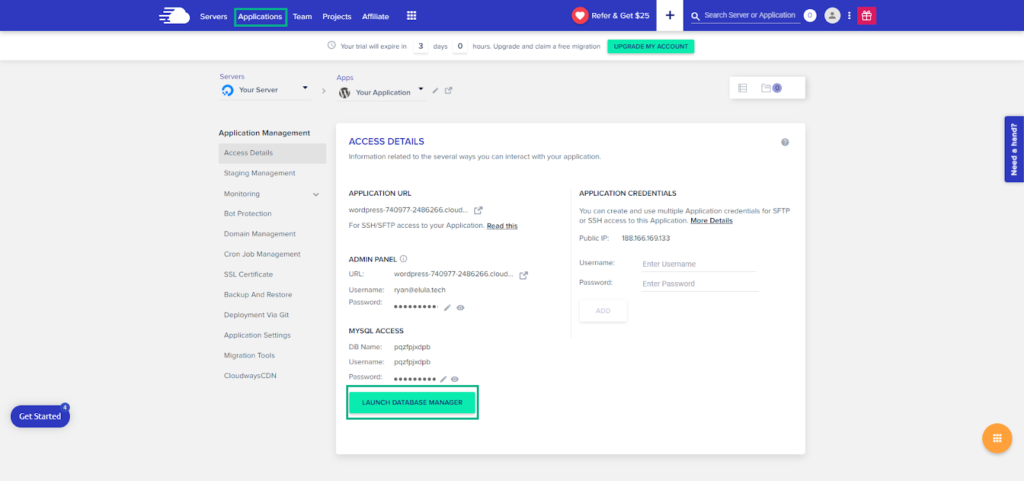
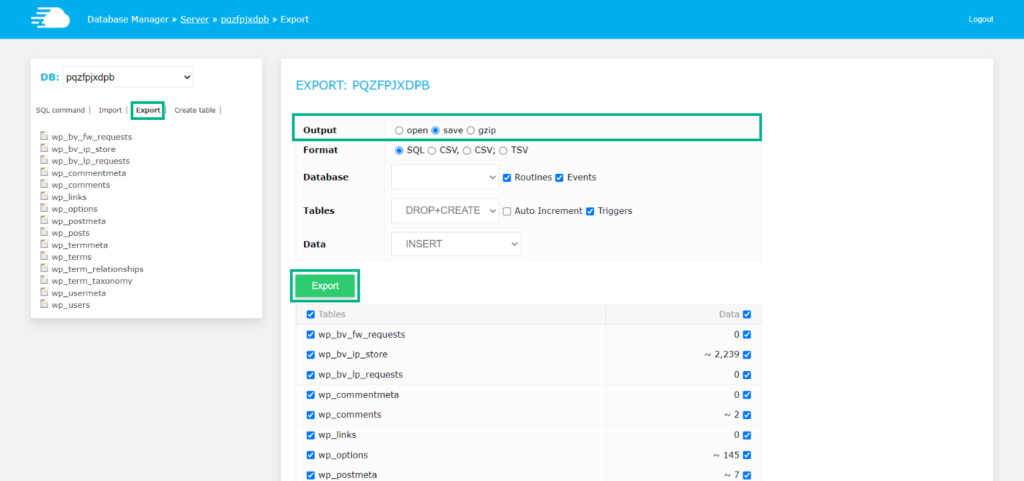
백업 복원
WooCommerce 백업을 복원하려면 Cloudways 계정 에 로그인 > 상단 메뉴 표시줄에서 애플리케이션 으로 이동 > WooCommerce 애플리케이션 클릭 > 애플리케이션 관리 > 백업 및 복원 탭 클릭
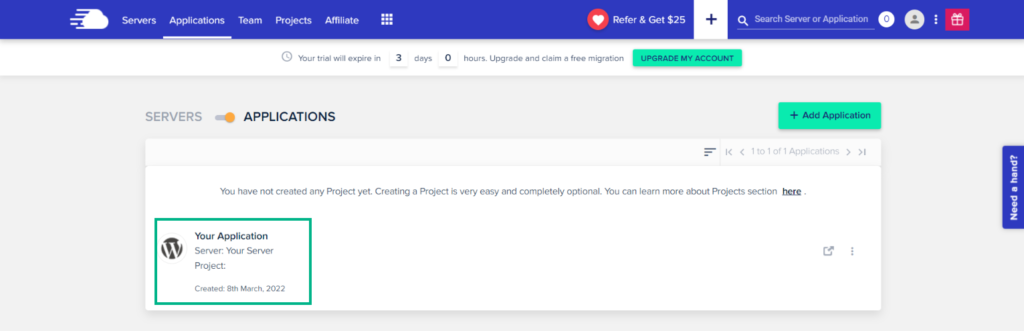
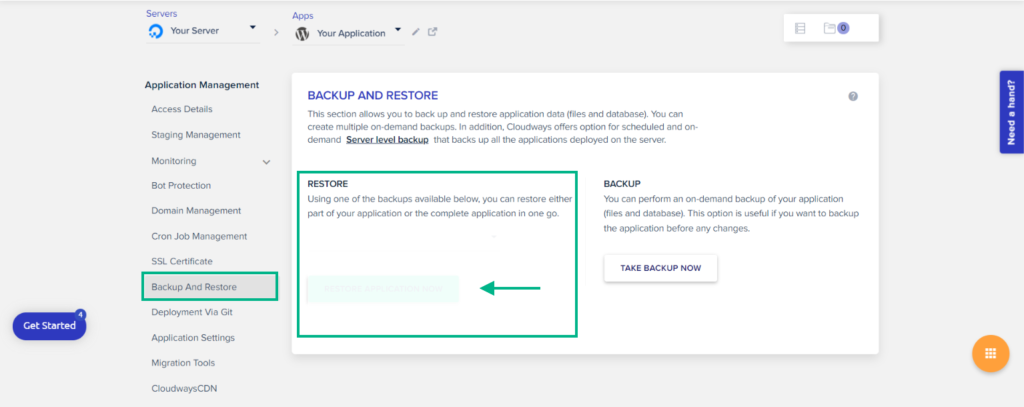
위의 내용은 모든 백업이 포함된 드롭다운 메뉴가 있는 다음 화면으로 이동합니다.
복원할 백업 선택 > 지금 애플리케이션 복원 버튼 클릭 > "애플리케이션이 성공적으로 복원되었습니다"라는 메시지가 표시됩니다.
방법 3: 플러그인 없이 수동 백업 (FTP 클라이언트)
백업 플러그인을 사용하고 싶지 않거나 백업을 수행할 수 있는 호스팅 제공업체가 없는 경우 WooCommerce 파일 및 데이터베이스를 수동으로 백업하는 것이 좋습니다.
수동 백업에는 다음 두 단계가 포함됩니다.
1단계: WordPress 파일 다운로드
웹 파일 백업은 다음 단계를 포함하는 첫 번째 단계입니다.
- FileZilla와 같은 FTP 클라이언트를 사용하여 웹 서버에 연결합니다(WordPress가 설치된 루트의 모든 웹 파일을 다운로드함).
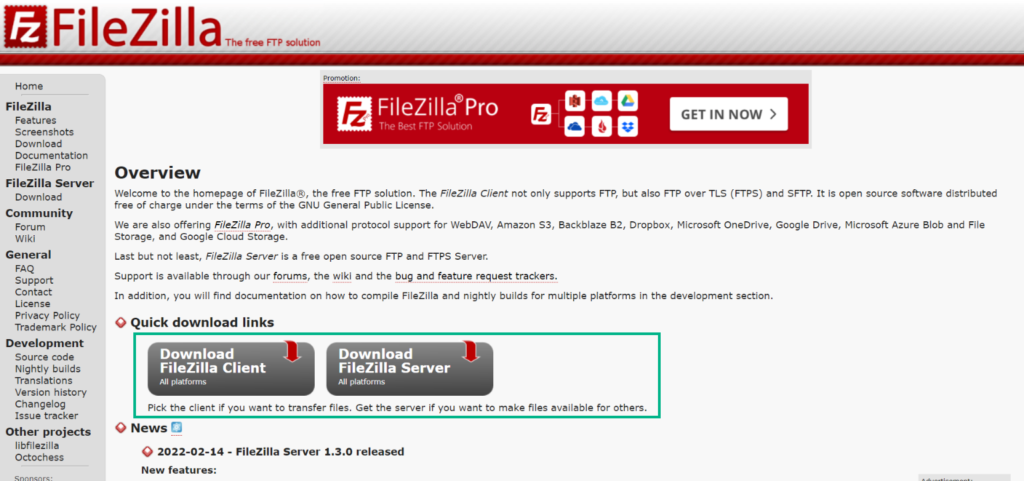
- 시스템에서 FileZilla를 열고 로컬 컴퓨터 시스템의 디렉터리를 만듭니다(WordPress 파일 백업을 추가할 수 있음).
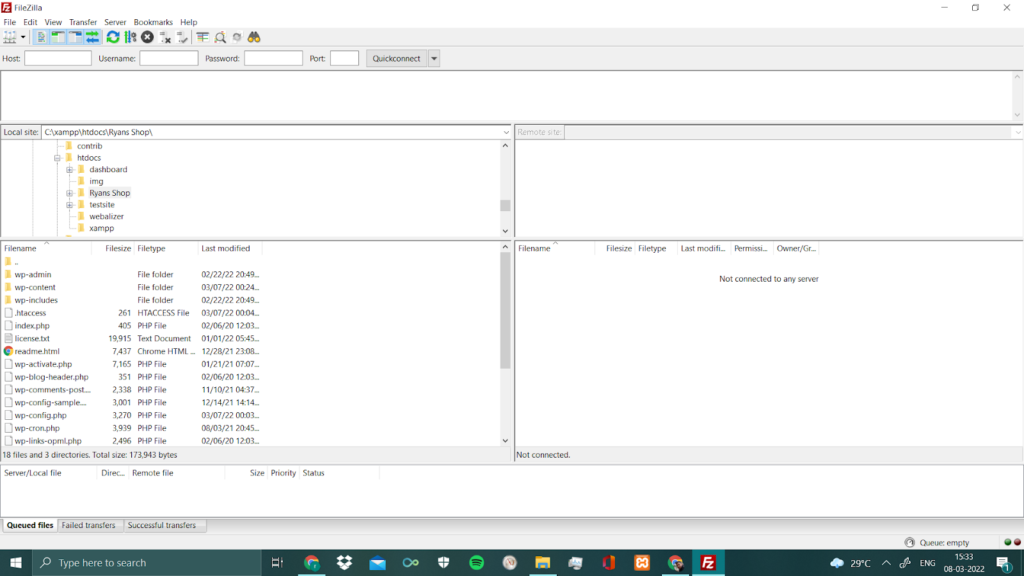
- 서버 연결 > WordPress 설치로 이동 > FileZilla 서버로 이동하여 "숨김 파일 강제 표시" 선택 > WordPress 파일 다운로드 및 설치(이미 생성된 로컬 폴더에 있음).
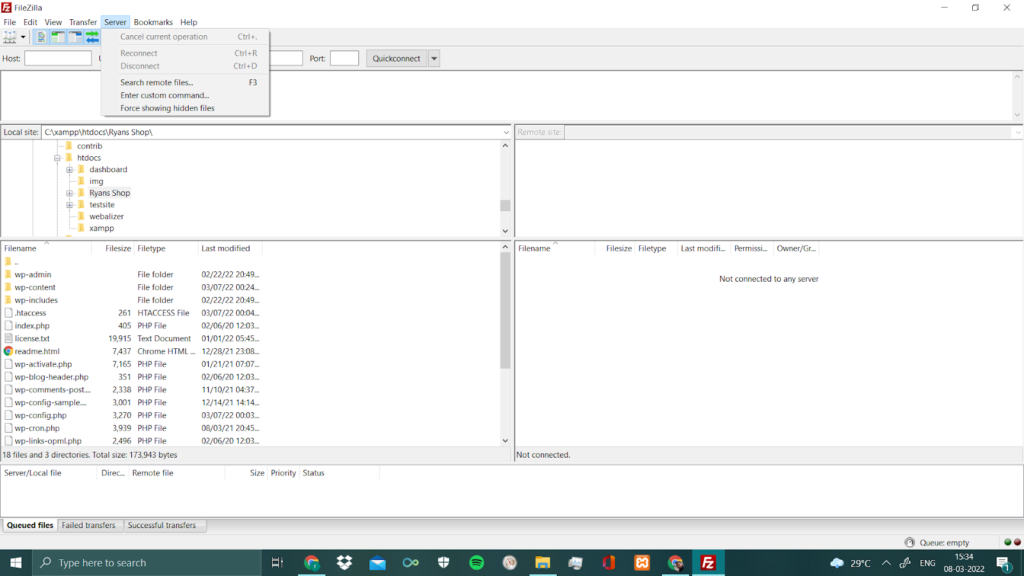
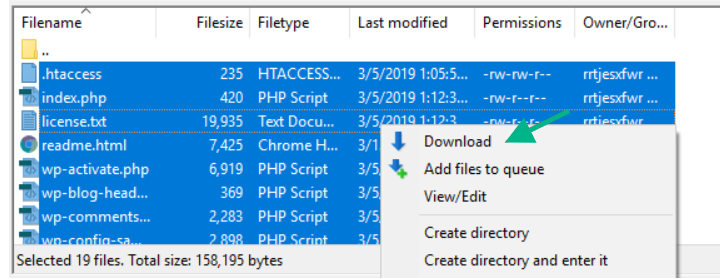
2단계: WooCommerce 데이터베이스 백업
이제 데이터베이스 백업을 수행하겠습니다. 각 페이지, 콘텐츠, 게시물, 카테고리 및 기타 항목은 데이터베이스에 저장됩니다. 데이터베이스를 백업하려면 호스팅 플랫폼의 데이터베이스 관리 패널로 이동해야 합니다. 그런 다음 PHPMyAdmin 으로 이동하십시오.
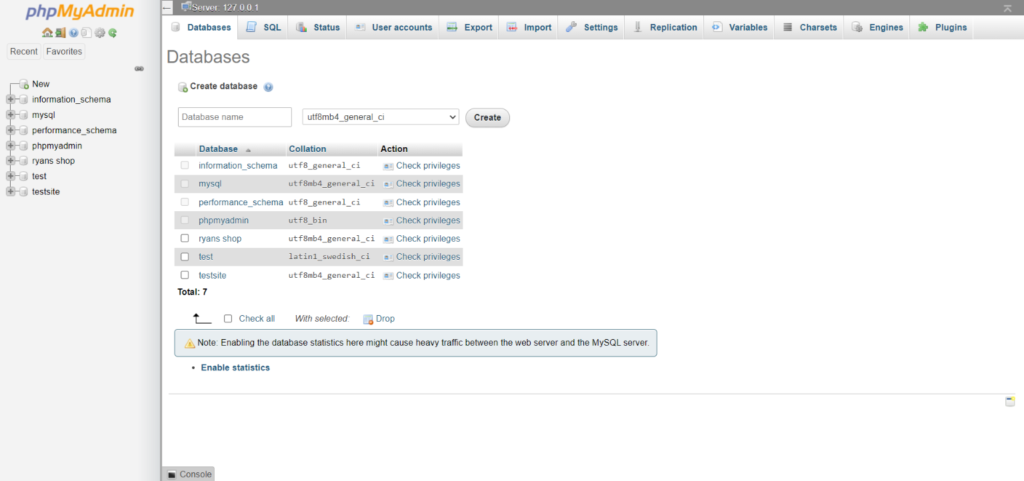
이제 웹 사이트 생성 프로세스 전반에 걸쳐 구축한 데이터베이스를 선택해야 합니다. 데이터베이스 이름이 기억나지 않으면 wp-config.php 파일에서 찾을 수 있습니다.
적절한 데이터베이스를 선택하면 모든 테이블이 화면에 나타납니다.
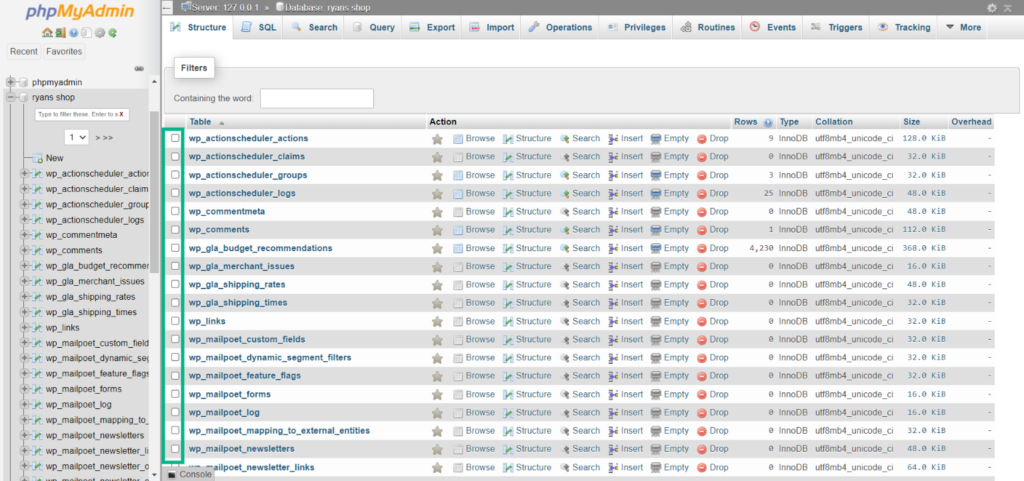
그런 다음 메뉴에서 모든 테이블을 선택하고 내보내기 탭을 클릭하고 이동 을 클릭합니다.
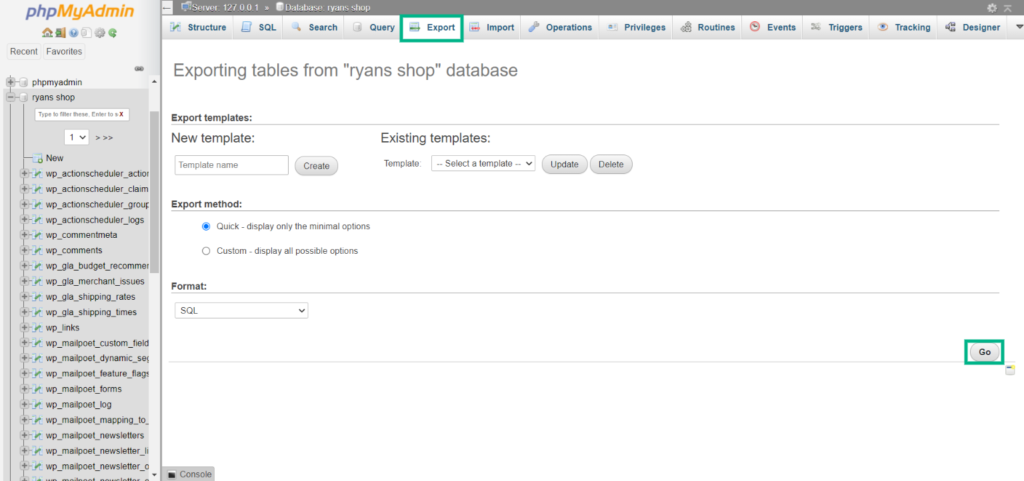
이제 수동 데이터베이스 백업을 성공적으로 생성했습니다.
결론
정기적으로 WooCommerce 비즈니스를 백업하는 것이 가장 중요합니다. 웹 호스팅 서버가 아무리 안전하더라도 항상 백업이 있어야 합니다. 손상된 웹 사이트를 찾아 복구하는 데 오랜 시간이 걸릴 수 있지만 가장 안정적인 버전으로 복원하는 것은 간단합니다. 이 기사가 전체 프로세스를 이해하는 데 도움이 되었기를 바랍니다. 때때로 약간 복잡해지고 프로세스를 몇 번 반복하면 해결할 수 있기 때문입니다.
추가 읽기
- 10 최고의 WordPress 백업 플러그인
- 플러그인으로 자동 WordPress 백업을 관리하는 방법
